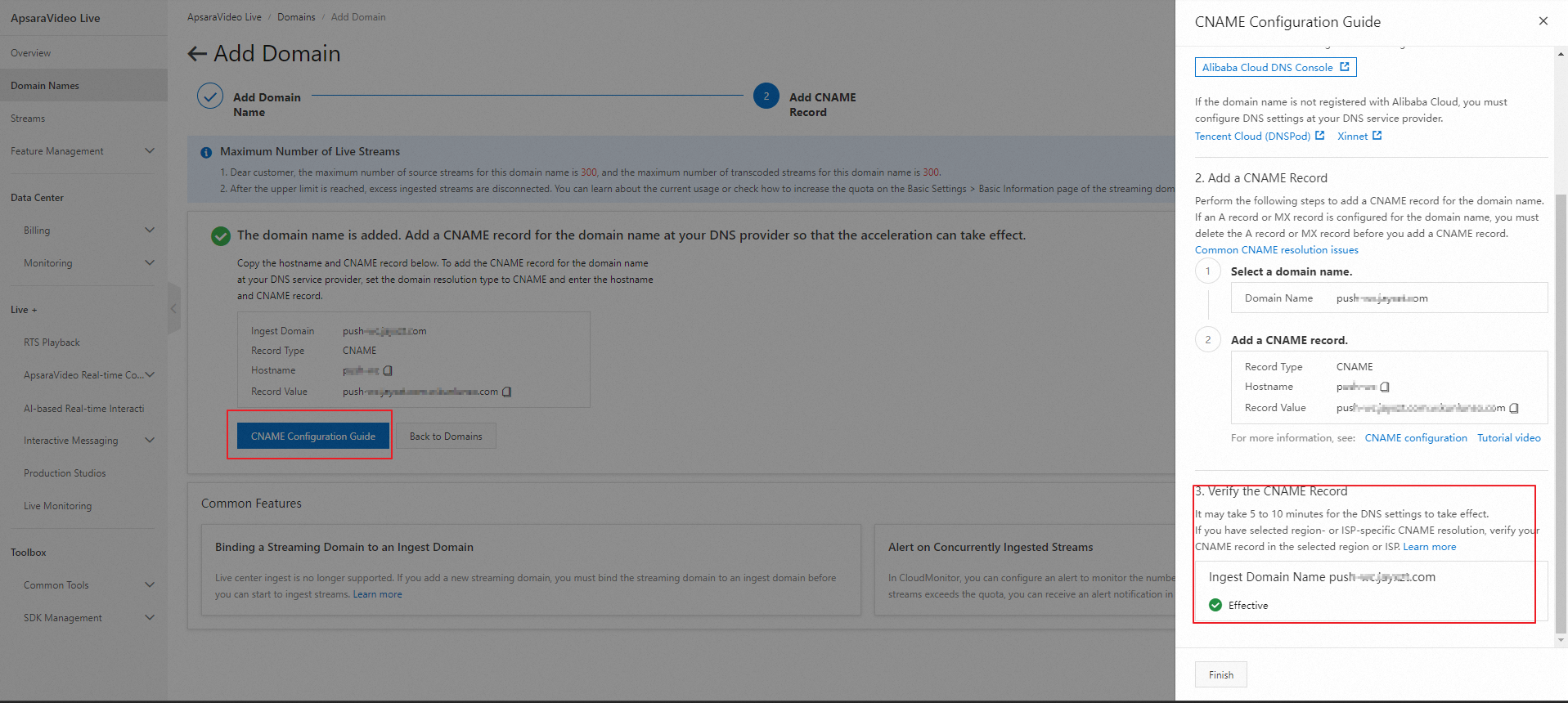このトピックでは、ライブストリーミングに ApsaraVideo Live を使用する方法について説明します。
始める前に
ApsaraVideo Live の基本を学ぶために、以下のトピックをお読みください。
準備
ApsaraVideo Live を有効にする、そしてアカウントにチャージしてください。
ApsaraVideo Live は、2 つの 課金方法 をサポートしています。従量課金 と リソースプラン(優先的に控除に使用されます)です。アカウントに十分な残高があることを確認してください。
参考までに、テスト中に発生したトラフィックが 10 GB を超えない場合、ドメイン名登録、SSL 証明書、および ICP 登録のコストを除き、推定従量課金料金は 0.42 USD と低額です。
実際の料金は、リージョンと課金方法によって異なる場合があります。コンソールに表示される請求額が優先されます。
手順
アップストリーミング ドメインとストリーミング ドメインを追加する:ApsaraVideo Live は、ドメイン名に基づいてライブストリーミングを実装します。このガイドでは、コンソールでドメイン名を準備する方法を示します。
高速化を有効にするために CNAME レコードを追加する:この手順では、高速で安定したライブ コンテンツ配信を確保するために、Alibaba Cloud によって割り当てられた高速化ドメイン名にドメイン名をバインドします。
アップストリーミング ドメインとストリーミング ドメインを関連付ける:ApsaraVideo Live は、エッジノードアップストリーミングを使用して、最適なポイント オブ プレゼンス(POP)にライブストリームをアップストリーミングします。そのため、ストリーミング ドメインをアップストリーミング ドメインに関連付ける必要があります。
アップストリーミング URL とストリーミング URL を生成する:アップストリーミング URL は、ストリームがプッシュされるエンドポイントです。ストリーミング URL は、ストリームを再生するためのエンドポイントです。このガイドでは、コンソールのツールを使用して URL を生成する方法を示します。
ストリームをアップストリーミングして再生する:このガイドでは、Push SDK のデモ アプリケーションを使用してストリームをアップストリーミングし、VLC メディアプレーヤーを使用して再生する方法を示します。
手順 1:アップストリーミング ドメインとストリーミング ドメインを追加する取り込みドメインとストリーミングドメインを追加する
ApsaraVideo Live を使用するには、アップストリーミング ドメイン と ストリーミング ドメイン を追加する必要があります。この 2 つは同じにすることはできませんが、プライマリ ドメインの異なるサブドメインにすることができます。
たとえば、アップストリーミング ドメインとして a.test.com を、ストリーミング ドメインとして b.test.com を使用できます。
ドメイン名を追加する:
ドメイン名を準備します。
ドメイン名をお持ちでない場合は、Alibaba Cloud ドメイン で登録してください。
中国本土でサービスを提供するには、ドメイン名に対して インターネット コンテンツ プロバイダー(ICP)番号を申請 する必要があります。
基本的な機能を試すには、中国本土以外 のリージョンにある ライブセンター を選択し、アクセラレーションリージョン を 中国本土以外 に設定します。これにより、ICP 登録の必要がなくなります。
アップストリーミング ドメインとストリーミング ドメインがサブドメインである場合、ICP 登録はプライマリ ドメインに対してのみ必要です。
ApsaraVideo Live コンソール にログインします。
左側のナビゲーションウィンドウで、[ドメイン] をクリックします。ドメイン管理 ページが表示されます。
ドメインの追加 をクリックします。
サブドメインを追加するには、登録したドメイン名にプレフィックスを追加します。サブドメインは個別に登録する必要はありません。アップストリーミング サブドメインとストリーミング サブドメインを区別できるようにしてください。
[ドメイン名の追加] 手順で、必要に応じてパラメーターを構成します。
初めてドメイン名を追加すると、ApsaraVideo Live は その所有権を確認 します。
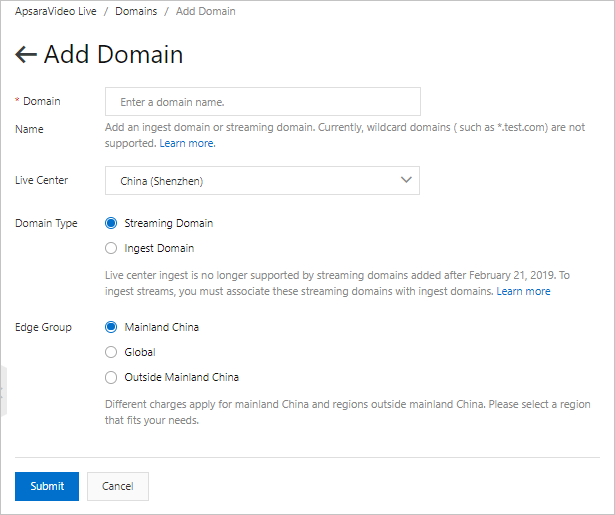
次の手順で使用するために、生成された CNAME レコードを書き留めます。
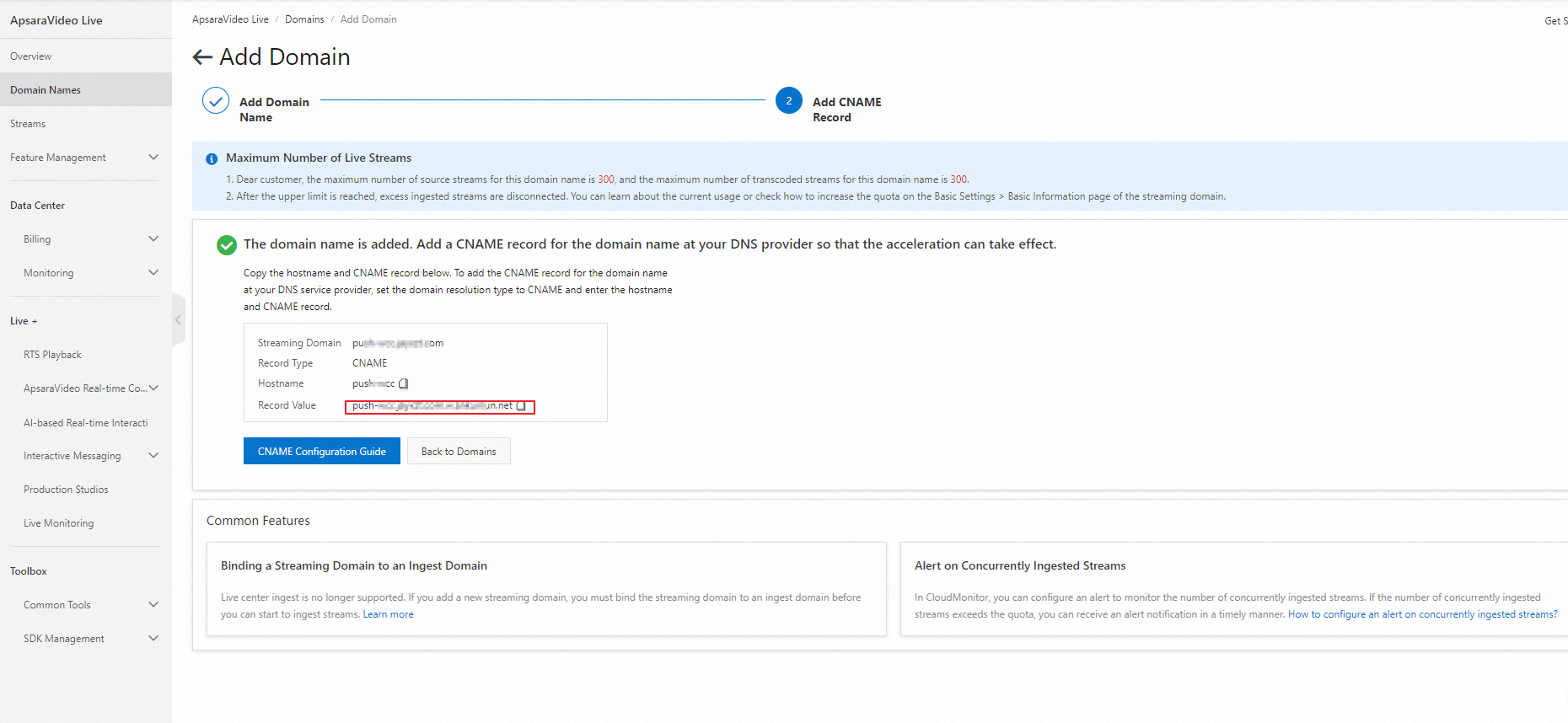
手順 2:高速化を有効にするために CNAME レコードを追加する
ApsaraVideo Live でコンテンツ配信を高速化するには、DNS プロバイダーで CNAME レコードを追加して、ドメイン名を ApsaraVideo Live によって割り当てられた CNAME にマップします。次の例は、DNS プロバイダーが Alibaba Cloud の場合に CNAME レコードを追加する方法を示しています。
Alibaba Cloud CDN が CNAME の解決に使用するサーバーは、中国本土にデプロイされています。ドメイン名にリージョン固有の DNS 設定を構成する場合、たとえば、中国本土以外(香港、マカオ、台湾を含む)のリージョンに CNAME レコードを追加すると、ドメイン名を CNAME にマップできません。CNAME のステータスは、Alibaba Cloud CDN コンソールで [構成保留中] になります。ただし、ドメイン名の CDN 高速化は影響を受けません。
Alibaba Cloud CDN、DCDN、ApsaraVideo Live、および ApsaraVideo VOD によって割り当てられた CNAME は、ドメイン名解決にのみ使用できます。Alibaba Cloud が CNAME が不正なアクティビティまたは悪意のあるアクティビティに使用されていることを検出した場合、Alibaba Cloud は Alibaba Cloud アカウントを閉鎖し、ドメイン名を削除する権利を留保します。
Alibaba Cloud DNS コンソール にログインします。
左側のナビゲーションウィンドウで、[権限のある DNS 解決] をクリックします。
管理するドメイン名を見つけ、[アクション] 列の [DNS 設定] をクリックします。

[DNS レコードの追加] をクリックし、以下の情報を構成します。

パラメーター
説明
パラメーター
説明
レコードタイプ
ドロップダウンリストから [CNAME] を選択します。
ホスト名
ドメイン名のプレフィックスを指定します。一般的なプレフィックスについては、次の表を参照してください。
DNS リクエストソース
デフォルト値を使用します。
レコード値
取得した CNAME を入力します。
TTL 期間
デフォルト値を使用します。
プレフィックス
例
説明
プレフィックス
例
説明
demo
demo.aliyundoc.com
サブドメイン名。
@
aliyundoc.com
ルートドメイン名。
*
*.aliyundoc.com
ワイルドカードドメイン名。
[OK] をクリックします。
手順 3:ストリーミング ドメインをアップストリーミング ドメインに関連付ける
ApsaraVideo Live はエッジノードアップストリーミング方式を使用します。ストリームをアップストリーミングして再生するには、ストリーミング ドメインをアップストリーミング ドメインに関連付ける必要があります。
左側のナビゲーションウィンドウで、[ドメイン名] をクリックします。表示されるページで、追加したストリーミングドメインを見つけ、ドメイン設定 の [アクション] 列をクリックします。 に移動します。
アップストリーミング情報 タブをクリックします。
アップストリーミング情報の追加 をクリックするか、アップストリーミングドメイン の横にある [編集] アイコンをクリックして、関連付けるアップストリーミング ドメインを選択します。
(オプション)SSL 証明書を構成する
セキュリティ上の理由から、ネイティブブラウザで RTS を実装する場合は、アップストリーミング ドメインとストリーミング ドメインに Secure Sockets Layer(SSL)証明書を構成する必要があります。詳細については、「HTTPS セキュアアクセラレーションを構成する」をご参照ください。
RTS SDK または RTS デモを使用する場合は、SSL 証明書は必要ありません。
手順 4:アップストリーミング URL とストリーミング URL を生成する
URL は、ストリームをアップストリーミングして再生するために使用されます。コンソールのライブ URL ジェネレーターを使用して、URL を生成できます。
ApsaraVideo Live コンソール にログインします。
左側のナビゲーションウィンドウで、 を選択します。
[ライブ URL ジェネレーター] タブで、パラメーターを構成します。

パラメーター
説明
パラメーター
説明
[ストリーミングドメイン]
手順 1 で追加したストリーミング ドメインを選択します。
[認証]
ストリーミング ドメインを選択すると、認証タイプと有効期間が表示されます。
デフォルトでは、タイムスタンプと署名に基づくタイプ A 署名が使用されます。
有効期間を変更するには、「URL 署名を構成する」をご参照ください。
[アップストリーミングドメイン]
ドメインを関連付けている場合は、関連付けられているアップストリーミング ドメインが表示されます。そうでない場合は、最初にドメインを関連付ける必要があります。
アップストリーミング URL が不要な場合は、空のままにしておくことができます。
アプリケーション名アプリケーション名
ライブストリーミング アプリケーションまたはビジネスシナリオを区別するための一意の識別子。
ストリーム名
ストリームの一意の名前。
トランスコードテンプレート
トランスコーディングテンプレート を選択します。このパラメーターを空のままにすると、元の品質のストリームの URL が生成されます。
システムは、指定された アプリケーション名 に一致するトランスコーディングテンプレートを表示します。
URL の生成 をクリックします。
生成された URL をコピーするか、QR コードをスキャンして使用します。
URL の構成方法については、「アップストリーミング URL とストリーミング URL を生成する」をご参照ください。
手順 5:ストリームをアップストリーミングして再生する
ライブストリームをアップストリーミングする
ライブストリームのアップストリーミングとは、収集された音声ストリームとビデオストリームを ApsaraVideo Live のライブセンターに配信するプロセスです。以下は、Push SDK のデモ アプリケーションを使用してストリームをアップストリーミングする方法の例です。
モバイルデバイスで QR コードをスキャンし、デモ アプリケーションをインストールします。

iOS デバイスでは、デモが信頼されていないエンタープライズ開発者からのものであることを示すメッセージが表示される場合があります。 に移動し、Taobao に必要な権限を見つけて、[信頼] をタップします。
アプリケーションを開きます。
[カメラプッシュ] または [画面共有] を選択します。

モバイルデバイスを使用してローカルビデオストリームをアップストリーミングする場合、ビデオの元の YUV 形式のみがサポートされます。
手順 4 で生成された QR コードをスキャンして、アップストリーミング URL に自動的に入力します。例:
rtmp://demo.aliyundoc.com/app/stream?auth_key=**********-0-0-9c6e7c8190c10bdfb3c0************。必要に応じて他のパラメーターを構成します。
[開始] をクリックして、ストリームをアップストリーミングします。
ストリーム に移動して、アップストリーミングされたストリームを表示および管理します。
他のアップストリーミング方法については、「ライブストリームのアップストリーミング」をご参照ください。
ライブストリームを再生する
ライブストリームの再生とは、ApsaraVideo Live のライブセンターからプレーヤーにライブストリームを配信するプロセスです。次の手順では、VLC メディアプレーヤーを使用してストリームを再生する方法の例を示します。
VLC メディアプレーヤーをダウンロードしてインストールします。ダウンロードリンク:VLC メディアプレーヤー。
VLC メディアプレーヤーを実行します。
メニューバーで、 を選択します。
[ネットワーク] タブで、ストリーミング URL を入力します。例:
rtmp://example.aliyundoc.com/app/stream?auth_key=1543300311-0-0-d47ce016332bf280cf275********。[再生] をクリックします。
ストリームのアップストリーミングが中断されると、再生は失敗します。
他の再生方法については、「ライブストリームの再生」をご参照ください。
トラブルシューティング
アップストリーミングプロセスと再生プロセス中に例外が発生した場合、コンソールの トラブルシューティングツール を使用して、一般的な問題を診断し、提案を得ることができます。
リファレンス
ApsaraVideo Live の機能の詳細については、「機能の概要」をご参照ください。
他の DNS プロバイダーで CNAME レコードを追加する方法については、「CNAME レコードを追加する」をご参照ください。
OBS で Queen SDK を使用して顔のレタッチを行う方法については、「Queen SDK プラグイン for OBS を使用する」をご参照ください。